CAD合并多张图纸
在中望CAD绘图时,有时需要将多张图纸合并为一张图纸,以便于印刷、存档或传输,但是有些使用者并不了解如何合并多张图纸,所以接下来小编将会给大家分享一下将多张CAD图纸合并成一个图纸文件的详细操作步骤,帮助大家更好操作CAD。
操作步骤:
1、在中望CAD软件想要将多张CAD图纸合并成一个图纸文件,可以通过插入块的形式来实现。首先我们在中望CAD打开其中一张图纸,然后在界面上方菜单栏中点击插入里的块选项。

2、执行命令后会弹出插入对话框,点击浏览按钮选择需要插入及合并的图纸。
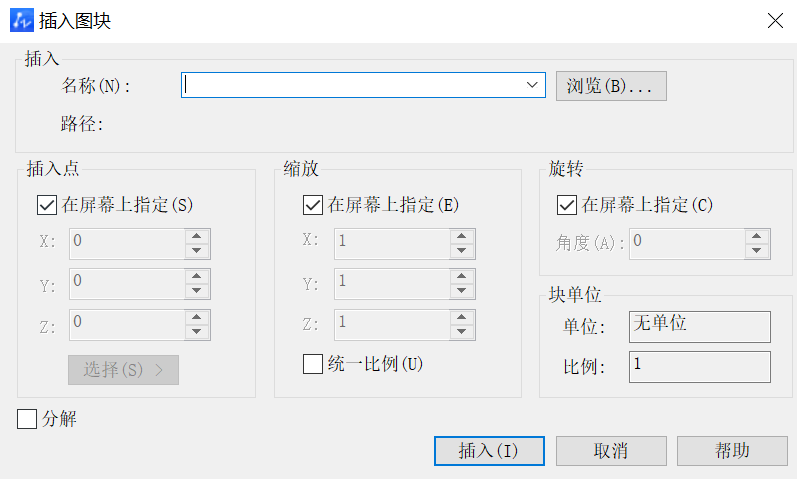
3、在弹出的插入块对话框中选择需要合并的CAD图纸文件后,点击打开。
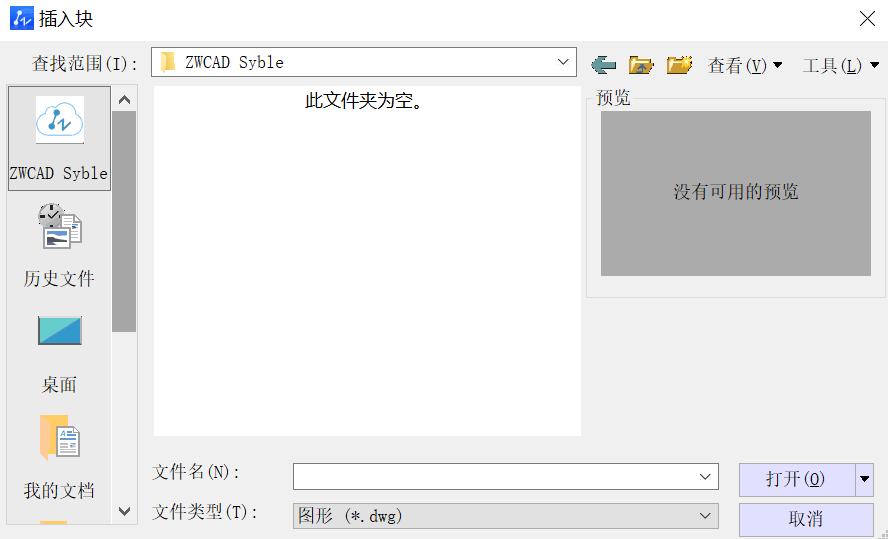
4、此时插入图块对话框中可以看到插入的图纸路径,勾选分解,最后点击插入。

5、根据命令行提示指定插入点即可将两张CAD图纸合并成一张,如果还有其他的图纸需要合并可以继续插入块,重复上述步骤即可。
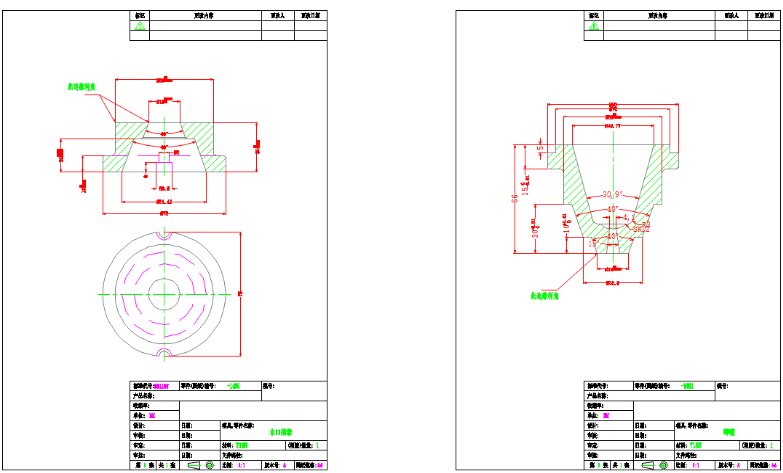
推荐阅读:三维CAD
推荐阅读:CAD下载
·2024中望教育渠道合作伙伴大会成功举办,开启工软人才培养新征程2024-03-29
·中望将亮相2024汉诺威工业博览会,让世界看见中国工业2024-03-21
·中望携手鸿蒙生态,共创国产工业软件生态新格局2024-03-21
·中国厂商第一!IDC权威发布:中望软件领跑国产CAD软件市场2024-03-20
·荣耀封顶!中望软件总部大厦即将载梦启航2024-02-02
·加码安全:中望信创引领自然资源行业技术创新与方案升级2024-01-03
·“生命鸨卫战”在行动!中望自主CAx以科技诠释温度,与自然共未来2024-01-02
·实力认证!中望软件入选毕马威中国领先不动产科技企业50榜2023-12-27
·玩趣3D:如何应用中望3D,快速设计基站天线传动螺杆?2022-02-10
·趣玩3D:使用中望3D设计车顶帐篷,为户外休闲增添新装备2021-11-25
·现代与历史的碰撞:阿根廷学生应用中望3D,技术重现达·芬奇“飞碟”坦克原型2021-09-26
·我的珠宝人生:西班牙设计师用中望3D设计华美珠宝2021-09-26
·9个小妙招,切换至中望CAD竟可以如此顺畅快速 2021-09-06
·原来插头是这样设计的,看完你学会了吗?2021-09-06
·玩趣3D:如何使用中望3D设计光学反光碗2021-09-01
·玩趣3D:如何巧用中望3D 2022新功能,设计专属相机?2021-08-10
·CAD如何创建自定义线型2021-03-19
·CAD文字复制到Excel或Word变成黑框2023-07-17
·如何使用CAD快捷命令计算面积2020-02-28
·CAD根据存在的边画多边形2016-12-05
·CAD新建图纸的视图范围不合适?2021-06-01
·CAD旋转复制快捷命令有几种方法2017-07-10
·CAD绘制后盖板的步骤2022-10-13
·CAD无法拉伸,选择不了面2016-11-01














